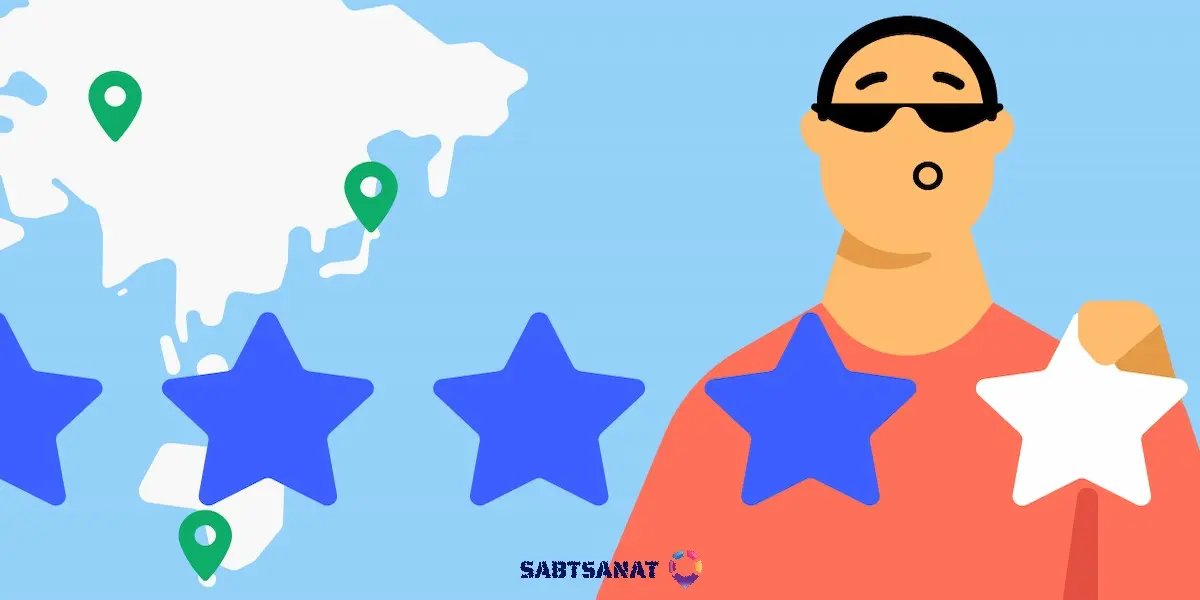شاید برای شما هم سؤال پیش آمده که چگونه در گوگل مپ نظر بگذاریم؟ در این مقاله قصد داریم به این سؤال شما پاسخ بدهیم. گوگل مپ (Google Maps) به عنوان یکی از پرطرفدارترین و کاربردیترین برنامهها در زمینه مسیریابی و نقشه برداری به شمار میرود. با استفاده از گوگل مپ، کاربران قادرند به راحتی مسیرهای خود را پیدا کرده، مکانهای موردعلاقه را جستجو و حتی نظرات و بررسیهای دیگران را دربارهی مکانها بخوانند.
اما آیا شما هم علاقهمند هستید تا نظرات خود را در مورد مکانهایی که تجربه کردهاید در گوگل مپ به اشتراک بگذارید؟ آیا میخواهید دیگران را راهنمایی کنید و دانش خود را با جامعهی گستردهای از کاربران گوگل مپ به اشتراک بگذارید؟ در اینجا، به شما نحوهی گذاشتن نظر در گوگل مپ را آموزش خواهیم داد. و روشهای مختلف دسترسی به صفحهی نظرات آشنا میشویم و سپس فرایند نوشتن و ارسال نظر را در گوگل مپ را توضیح خواهیم داد.
پس با ما همراه باشید تا به شما بگوییم که چگونه در گوگل مپ نظر بگذاریم و از طریق این راهنما، به سادگی اشتراک گذاشتن تجربهها و نظرات خود در مورد مکانهای مختلف در گوگل مپ را یاد بگیرید.
نیاز به راهنمایی برای ثبت لوکیشن دارید؟ مشاوره رایگان ما در خدمت شماست. همین حالا با شماره 02191554080 تماس بگیرید.
چگونه در گوگل مپ نظر بگذاریم
توجه داشته باشید که در گوگل مپ، امکان ارسال پیام به صورت ناشناس وجود ندارد. همچنین در این برنامه، افراد میتوانند بر اساس ارزش واقعیت نظر شما، به آنها امتیاز دهند و حتی نظرات خود را نیز اضافه کنند. به علاوه، شما قادر خواهید بود نظرات خود را در گوگل مپ محدود کنید، به استثنای افزودن یا حذف آنها.
البته باید در نظر داشت که برای گذاشتن نظر درباره یک کسب و کار خاص ابتدا باید آن را در گوگل مپ ثبت کرد، که برای این کار امتیاز لوکال گاید اهمیت زیادی پیدا میکند. از همین رو اگر خودتان جنین اکانتی ندارید پیشنهاد میشود از افراد دیگر که امتیاز بالایی دارند کمک بگیرید که در ادامه یک وبسایت معتبر برای انجام خدمات افزودن مکان کسب و کار در گوگل مپ، به شما معرفی خواهیم کرد:
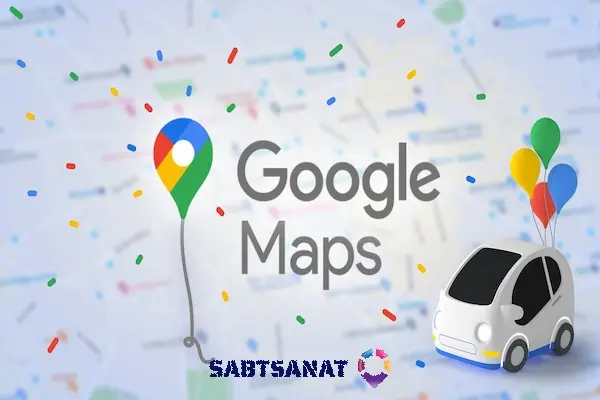
نحوه ثبت نظر در گوگل مپ با کامپیوتر
با استفاده از گوگل مپ در مرورگر وب خود، شما قادر خواهید بود تا به مکانهایی که پیشتر بازدید کردهاید دسترسی پیدا کنید و آنها را به دلخواه خود مرور کرده و نظرات خود را برای آنها بنویسید. برای این منظور، مراحل زیر را دنبال نمایید:
- برای شروع، مرورگر خود را باز کنید و به سایت google.com/maps بروید.
- سپس، در قسمت بالا صفحه که با سه خط نشان داده شده است (منو همبرگری) کلیک کنید تا منوی آن باز شود.
- در منو، بر روی گزینه Your contributions کلیک کنید تا صفحه مربوط به نظرات شما باز شود.
- در این صفحه، مکانهایی که اخیراً بازدید کردهاید قابل مشاهده هستند. برای شروع نوشتن نظر درباره یک مکان، روی آن کلیک کنید.
- اگر میخواهید به یک مکان دسترسی پیدا کنید که در تاریخچه شما قابل مشاهده نیست، روی گزینه ضربدر (X) کلیک کنید تا پنجره Your contributions بسته شود.
- سپس، روی نوار جستجو کلیک کنید و نام مکانی که میخواهید درباره آن نظر بنویسید را تایپ کنید.
- از نتایج جستجو، مکانی را که میخواهید نظر بدهید انتخاب کنید.
- پس از باز شدن پنل کناری، به پایین صفحه اسکرول کنید و روی گزینه Write a review کلیک کنید.
- در این بخش، میتوانید نظر خود را درباره مکان به اشتراک بگذارید، به آن امتیاز دهید و حتی تصاویر مربوطه را نیز اضافه کنید.
- توجه کنید که اگر در حال بررسی یک مکان تجاری یا یک کسب و کار هستید، ممکن است از شما خواسته شود پارامترهای اضافی مثل زمان پاسخگویی، کیفیت خدمات، هزینه ورود و سایر موارد را نیز ارزیابی کنید.
- وقتی نظر خود را نوشتید و سایر گزینهها را تکمیل کردید، روی گزینه Post کلیک کنید.
با این کار، نظر شما در Google Maps ارسال شده و برای همه کاربران قابل مشاهده خواهد بود.
نحوه ثبت نظر در گوگل مپ با موبایل
چگونه در گوگل مپ نظر بگذاریم آن هم با گوشی تلفن همراه؟ برای این کار مراحل زیر را دنبال کنید:
- اپلیکیشن گوگل مپ را در گوشی هوشمند اندرویدی یا iOS خود باز کنید.
- در بخش پایینی، بر روی گزینه Contribute کلیک کنید و سپس بر روی گزینه Write Review ضربه بزنید.
- اگر لوکیشن گوشی هوشمند شما فعال است، اپلیکیشن مکانهای اطراف را نشان میدهد. در صورت تمایل به نوشتن نظر درباره آنها، بر روی هر یک از مکانهای پیشنهاد شده ضربه بزنید.
- اگر میخواهید در مورد مکان دیگری نظر بنویسید، پنجرهای که باز شده است را ببندید و در پایین صفحه بر روی گزینه Explore ضربه بزنید.
- سپس روی نوار جستجو ضربه بزنید.
- نام مکانی که میخواهید نظر بنویسید را تایپ کنید و از نتایج نشان داده شده آن را انتخاب کنید.
- سپس به بخش پایینی صفحه بروید و بر روی گزینه REVIEWS ضربه بزنید.
- با این کار، تمام نظراتی که برای این مکان نوشته شدهاند، نمایش داده میشوند. بر روی ستارهها ضربه بزنید تا پنجره بررسی نظرات باز شود.
- در این بخش، نظر خود را درباره لوکیشن مورد نظرتان بنویسید، امتیاز دهید و در صورت تمایل، میتوانید عکسهای مربوطه را آپلود کنید.
- پس از انجام این کارها، بر روی گزینه Post کلیک کنید تا نظر شما ثبت شود. با این کار، نظر شما ارسال خواهد شد.
همچنین ممکن است نحوه ستاره دادن در گوگل مپ نیز برای شما مفید باشد، پس حتما مقاله مربوط به آن را مطالعه کنید.

محدود کردن نظرات در گوگل مپ
پس از اینکه آموختیم چگونه در گوگل مپ نظر بگذاریم حال به نحوه محدود کردن نظرات در این پلتفرم میپردازیم. میتوانید در گوگل مپ قابلیتی را فعال کنید که به شما اجازه میدهد کنترل کنید که آیا دیگران میتوانند نظرات شما درباره یک مکان خاص را ببینند و بخوانند یا خیر. لازم به ذکر است که هیچ راه مستقیمی برای انجام این کار وجود ندارد، اما شما میتوانید پروفایل خود را محدود کنید تا افراد نتوانند به آن دسترسی پیدا کنند و نظرات شما را بخوانند. برای انجام این کار در مرورگر وب و همچنین اپلیکیشن گوگل مپ، مراحل زیر را دنبال کنید:
نحوه محدود کردن نظرات در گوگل مپ با کامپیوتر
- برای شروع، مرورگر وب خود را باز کنید و به گوگل مپ دسترسی پیدا کنید. سپس روی قسمت سه خط در بالا چپ کلیک کنید تا منوی اصلی نمایش داده شود.
- حالا در منو، بخش Your contributions را پیدا کنید و بر روی آن کلیک کنید. این بخش به شما اجازه میدهد تا به مشارکتهایتان در گوگل مپ دسترسی پیدا کنید.
- در صفحه جدیدی که باز میشود، به قسمت Profile settings بروید و بر روی آن کلیک کنید. این قسمت به شما امکاناتی را برای تنظیمات پروفایل شما فراهم میکند.
- در بخش Show your posts on your profile گزینه غیرفعال را انتخاب کنید. این کار باعث میشود محتوای شما در پروفایل شما محدود شود و قابل مشاهده نباشد.
- با انجام این مراحل، تنظیمات پروفایل شما در گوگل مپ تغییر خواهد کرد و محتوای شما فقط برای شما قابل دسترس خواهد بود.
نحوه محدود کردن نظرات در گوگل مپ با موبایل
- برای شروع، ابتدا اپلیکیشن Google Maps را در گوشی هوشمند خود با سیستم عامل اندروید یا iOS باز کنید. سپس بر روی آیکون پروفایل خود کلیک کنید.
- سپس به گام دوم بروید و بر روی گزینه تنظیمات یا Settings ضربه بزنید.
- حالا به گام سوم بروید و روی گزینه Personal content ضربه بزنید تا آن را باز کنید.
- در ادامه به پایین صفحه اسکرول کنید. سپس گزینه Show your posts on your profile را غیرفعال کنید. با انجام این کار، محتوایی که در حال حاضر در پروفایل شما قابل مشاهده است، محدود خواهد شد.
نحوه ویرایش یا حذف نظرات در گوگل مپ
- ابتدا گوگل مپ را در مرورگر وب خود باز کنید و در قسمت بالا سمت چپ روی آیکون سه خط کلیک کنید تا منوی گزینهها باز شود.
- در منوی باز شده، بر روی Your contributions کلیک کنید.
- در صفحه جدید، بر روی تب Reviews کلیک کنید. این بخش شامل تمامی نظراتی است که تاکنون نوشتهاید و به شما نشان داده میشود.
- در این بخش نظری که قصد ویرایش آن را دارید، انتخاب کنید و بر روی آیکون سه نقطه کلیک کنید.
- در منوی باز شده دو گزینه Delete Review و Edit Review نمایش داده میشود که برای ویرایش بر روی Edit Review کلیک کنید تا بتوانید نظر خود را ویرایش کنید.
- پس از انجام ویرایش، بر روی گزینه Post کلیک کنید تا تغییرات ذخیره شود.
- سپس بر روی Done کلیک کنید تا ویرایش نهایی شما اعمال شود.
- در صورتی که قصد حذف نظر مربوطه را دارید گزینه Delete Review را انتخاب کنید.
- بر روی گزینه yes کلیک کنید. با انجام این عمل، نظر شما در Google Maps به طور کامل حذف خواهد شد.

نحوه ریپورت کردن نظرات در گوگل مپ
اگر به یک نظر مشکوک یا نامناسب برخورد کردید، میتوانید آن را گزارش دهید. این کار باعث علامت گذاری نظر گزارش شده برای بررسی بیشتر توسط گوگل میشود. پس از بررسی، گوگل در صورت وجود مشکل، نظر را حذف خواهد کرد. برای ریپورت کردن نظر در گوگل مپ، مراحل زیر را دنبال کنید:
- ابتدا، اپلیکیشن گوگل مپ را در گوشی هوشمند اندرویدی یا iOS خود باز کنید و به لوکیشن مورد نظر بروید.
- سپس، روی گزینه REVIEWS ضربه بزنید.
- نظری که قصد ریپورت کردن آن را دارید انتخاب کنید و روی نماد سه نقطه ضربه بزنید.
- در قسمت مربوطه، گزینه Report review را انتخاب کنید.
- در بخش بعدی، باید دلیل ریپورت کردن این نظر را از بین گزینههای نشان داده شده انتخاب کنید. با انجام این کار، این نظر برای بررسیهای بیشتر به گوگل ارسال میشود. پس از انجام تحقیقات مربوطه، نظر ریپورت شده ممکن است به طور کلی حذف شود.
اهمیت گوگل مپ بر کسب و کار
ثبت کسب و کار خود در گوگل مپ باعث میشود که کسب و کار شما در نتایج جستجوی مرتبط با مکان فیزیکی شما نمایش داده شود. این به شما کمک میکند تا بیشترین نمایش در موتورهای جستجو را داشته باشید و مشتریان بیشتری به کسب و کار خود جذب کنید. گوگل مپ به مشتریان کمک میکند تا به راحتی به مکان فیزیکی شما دسترسی پیدا کنند. این باعث میشود ترافیک مشتریان در نزدیکی کسب و کار شما افزایش یابد و افراد بیشتری به محل شما سر بزنند.
اگر هنوز کسب و کار خود را در گوگل مپ ثبت نکردهاید، بهتر است همین حالا این کار را انجام دهید. در صورت نیاز به مشاوره، میتوانید از سایتهای مپ ثبت که در ابندای مقاله نیز معرفی کردیم استفاده کنید.
سخن پایانی
در این مقاله، درباره این موضوع که چگونه در گوگل مپ نظر بگذاریم صحبت کردیم. و تلاش نمودیم تا به شما نشان دهیم که چگونه میتوانید نظرات خود را در Google Maps اضافه، ویرایش و حذف کنید. امیدواریم این راهنما برای شما مفید باشد و بتوانید استفاده لازم را ببرید. ممنون که تا انتهای این مطلب همراه ما بودید، منتظر نظرات و تجربیات شما در این زمینه هستیم.